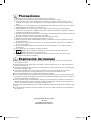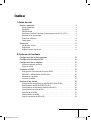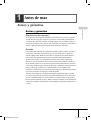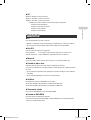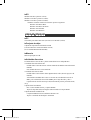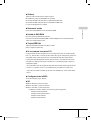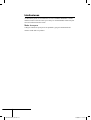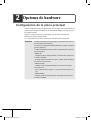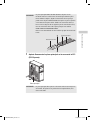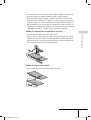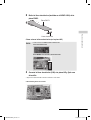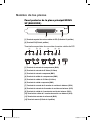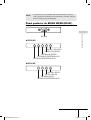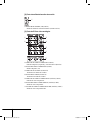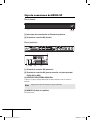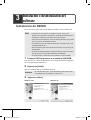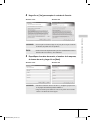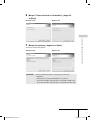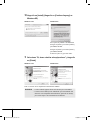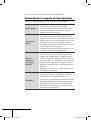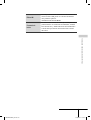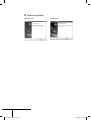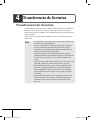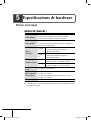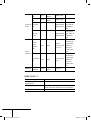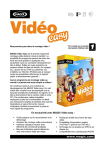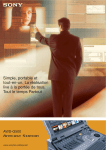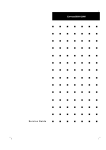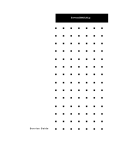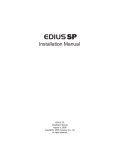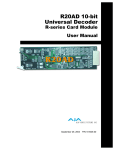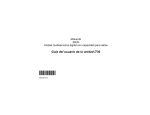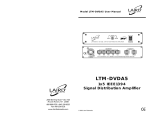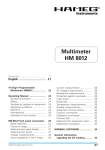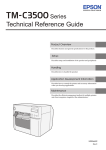Download Manual de instalación de hardware
Transcript
Manual de instalación de
hardware
EDIUS SP / EDIUS SP-SDI / EDIUS SD / EDIUS HD
F095807273
Precauciones
(1) Se prohíbe copiar este producto, total o parcialmente, sin permiso previo.
(2) El contenido o las especificaciones de este producto pueden cambiar sin aviso previo.
(3) Se ha preparado lo mejor posible el contenido de este producto; sin embargo, si tiene preguntas sobre el
contenido, o bien si hay errores o elementos que no se encuentran, póngase en contacto con Thomson Grass
Valley.
(4) Sin embargo, no se acepta ningún tipo de responsabilidad por funcionamiento incorrecto que se derive del uso,
independientemente de los puntos que se indican en (3).
(5) Independientemente de si se debe a un error de uso, Thomson Grass Valley no se hace responsable de
reclamaciones extraordinarias, accidentales o derivadas, incluidas las relacionadas con pérdidas de ganancias
generadas por la aplicación de este producto.
(6) Se prohíbe analizar, realizar ingeniería inversa, descompilar o desmontar alguno de los elementos incluidos en
este producto, incluidos el software, el hardware y el manual.
(7) Microsoft y Windows son marcas registradas de Microsoft Corporation, EE.UU.
(8) QuickTime es una marca registrada de Apple Computer, Inc., EE.UU.
(9) Adobe, el logotipo de Adobe, Adobe Photoshop, Premiere y After Effects son marcas registradas de Adobe
Systems Incorporated.
(10) Intel, Pentium y Xeon son marcas comerciales o marcas registradas de Intel Corporation o de sus filiales en
EE.UU. o en otros países.
(11) Los logotipos de HDV y HDV son marcas comerciales de Sony Corporation y Victor Company of Japan,
Limited (JVC).
(12) iLink y los logotipos correspondientes son marcas registradas.
(13)
Dolby, Dolby y el símbolo de la doble D son marcas registradas de Dolby Laboratories.
Se fabrican de acuerdo con su propia licencia.
(14) Los demás nombres de productos o nombres de marcas relacionadas son marcas comerciales o marcas
registradas de sus respectivas compañías.
Explicación del manual
■ Es posible que en algunos casos se muestre información que no se describa en este manual. Lea el archivo de
texto incluido en el disco.
■ Si hay variaciones entre la explicación de este manual y el método de aplicación real, se otorga la prioridad al
método de aplicación real.
■ Las pantallas utilizadas como ejemplos en este manual pertenecen a la fase de desarrollo, por lo que puede haber
diferencias en el producto final.
■ Este manual va dirigido a personas que tengan conocimientos básicos de cómo utilizar un PC. Si no hay
instrucciones especiales, lleve a cabo la misma operación como una operación habitual en el PC.
■ En este manual, EDIUS 5 y la serie EDIUS reciben el nombre de "EDIUS".
■ En este manual, el sistema operativo Microsoft® Windows® XP Professional recibe el nombre de Windows XP
Professional o Windows XP. El sistema operativo Microsoft® Windows® XP Home Edition recibe el nombre de
Windows XP Home Edition o Windows XP.
■ En este manual, Windows Vista™ Home Basic, Windows Vista™ Home Premium, Windows Vista™ Business,
Windows Vista™ Ultimate reciben el nombre de Windows Vista Home Basic, Windows Vista Home Premium,
Windows Vista Business, Windows Vista Ultimate o Windows Vista.
■ En este manual, Adobe Photoshop recibe el nombre de Photoshop; Adobe After Effects recibe el nombre de After
Effects.
■ La información de este manual está sujeta a cambios sin previo aviso, debido al cambio en las especificaciones
del producto, etc.
Manual de instalación de hardware
23.07.08
Copyright © 2008 Thomson
Reservados todos los derechos.
HW SM SPSDHD_SP.indd ii
2008/08/25 11:30:55
Índice
1 Antes de usar
Avisos y garantías . . . . . . . . . . . . . . . . . . . . . . . . . . . . . . . . . . . . . . . . . . 3
Avisos y garantías . . . . . . . . . . . . . . . . . . . . . . . . . . . . . . . . . . . . . . . . . . . . . . . . . . 3
PELIGRO . . . . . . . . . . . . . . . . . . . . . . . . . . . . . . . . . . . . . . . . . . . . . . . . . . . . . . . . 4
PRECAUCIÓN . . . . . . . . . . . . . . . . . . . . . . . . . . . . . . . . . . . . . . . . . . . . . . . . . . . . 4
Aviso de la Comisión Federal de Comunicaciones de EE.UU. (FCC) . . . . . . . . . . 5
Declaración de conformidad . . . . . . . . . . . . . . . . . . . . . . . . . . . . . . . . . . . . . . . . . . 5
Entorno de utilización . . . . . . . . . . . . . . . . . . . . . . . . . . . . . . . . . . . . . . . . . . . . . . . 6
Limitaciones . . . . . . . . . . . . . . . . . . . . . . . . . . . . . . . . . . . . . . . . . . . . . . . . . . . . . 10
Asistencia . . . . . . . . . . . . . . . . . . . . . . . . . . . . . . . . . . . . . . . . . . . . . . . .11
Asistencia al cliente . . . . . . . . . . . . . . . . . . . . . . . . . . . . . . . . . . . . . . . . . . . . . . . 11
Página web . . . . . . . . . . . . . . . . . . . . . . . . . . . . . . . . . . . . . . . . . . . . . . . . . . . . . . 11
Registro en línea del usuario . . . . . . . . . . . . . . . . . . . . . . . . . . . . . . . . . . . . . . . . 11
2 Opciones de hardware
Configuración de la placa principal . . . . . . . . . . . . . . . . . . . . . . . . . . . . 12
Configuración del soporte SDI . . . . . . . . . . . . . . . . . . . . . . . . . . . . . . . 14
Configuración de la subplaca . . . . . . . . . . . . . . . . . . . . . . . . . . . . . . . . 15
Placa de expansión (HX-HD1) . . . . . . . . . . . . . . . . . . . . . . . . . . . . . . . . . . . . . . . 15
Salida de sonido . . . . . . . . . . . . . . . . . . . . . . . . . . . . . . . . . . . . . . . . . . . . . . . . . . 16
Conexión a HDBX . . . . . . . . . . . . . . . . . . . . . . . . . . . . . . . . . . . . . . . . 18
Configuración del terminal de conexión HDBX . . . . . . . . . . . . . . . . . . . . . . . . . . 18
EDIUS HD + HDBX-1000H o HDUP-1000 . . . . . . . . . . . . . . . . . . . . . . . . . . . . . . 20
Actualización de HDBX . . . . . . . . . . . . . . . . . . . . . . . . . . . . . . . . . . . . . . . . . . . . . 22
Conexión de HDBX . . . . . . . . . . . . . . . . . . . . . . . . . . . . . . . . . . . . . . . . . . . . . . . . 23
Nombre de las piezas . . . . . . . . . . . . . . . . . . . . . . . . . . . . . . . . . . . . . . 26
Panel posterior de la placa principal EDIUS SP (SHX-E1/E2) . . . . . . . . . . . . . . . 26
Panel posterior de EDIUS HD/SD (RX-E1) . . . . . . . . . . . . . . . . . . . . . . . . . . . . . . 27
Panel posterior de la placa de expansión (HX-HD1) . . . . . . . . . . . . . . . . . . . . . . 28
Panel posterior del soporte SDI . . . . . . . . . . . . . . . . . . . . . . . . . . . . . . . . . . . . . . 29
Panel frontal de HDBX . . . . . . . . . . . . . . . . . . . . . . . . . . . . . . . . . . . . . . . . . . . . . 30
Panel posterior de HDBX . . . . . . . . . . . . . . . . . . . . . . . . . . . . . . . . . . . . . . . . . . . 31
Caja de conexiones de EDIUS SP . . . . . . . . . . . . . . . . . . . . . . . . . . . . . . . . . . . . 36
1
HW SM SPSDHD_SP.indd 1
2008/08/25 15:39:34
3 Instalación o desinstalación del software
Instalación de EDIUS . . . . . . . . . . . . . . . . . . . . . . . . . . . . . . . . . . . . . . 38
Instalación del software suministrado . . . . . . . . . . . . . . . . . . . . . . . . . . 43
Instalación de TitleMotion Pro . . . . . . . . . . . . . . . . . . . . . . . . . . . . . . . . . . . . . . . 43
Contenido de la carpeta de herramientas . . . . . . . . . . . . . . . . . . . . . . . . . . . . . . 44
Instalación de DV Capture . . . . . . . . . . . . . . . . . . . . . . . . . . . . . . . . . . 46
Confirmación después de la instalación . . . . . . . . . . . . . . . . . . . . . . . . 49
Confirmación del recurso (en Windows Vista) . . . . . . . . . . . . . . . . . . . . . . . . . . . 49
Confirmación del recurso (en Windows XP) . . . . . . . . . . . . . . . . . . . . . . . . . . . . . 51
Desinstalación. . . . . . . . . . . . . . . . . . . . . . . . . . . . . . . . . . . . . . . . . . . . 54
Desinstalación del controlador y el software de Windows Vista . . . . . . . . . . . . . 54
Desinstalación del controlador y el software en Windows XP . . . . . . . . . . . . . . . 55
4 Transferencia de licencias
Transferencia de licencias. . . . . . . . . . . . . . . . . . . . . . . . . . . . . . . . . . . 56
Uso de la herramienta de transferencia de licencias . . . . . . . . . . . . . . . . . . . . . . 57
Transferencia entre una llave USB y un disco local de un PC . . . . . . . . . . . . . . . 58
Transferencia entre una llave USB y otra llave USB . . . . . . . . . . . . . . . . . . . . . . 59
5 Especificaciones de hardware
Placa principal. . . . . . . . . . . . . . . . . . . . . . . . . . . . . . . . . . . . . . . . . . . . 60
EDIUS SP (SHX-E1) . . . . . . . . . . . . . . . . . . . . . . . . . . . . . . . . . . . . . . . . . . . . . . . 60
EDIUS SP-SDI (SHX-E2) . . . . . . . . . . . . . . . . . . . . . . . . . . . . . . . . . . . . . . . . . . . 61
EDIUS SD (RX-E1) . . . . . . . . . . . . . . . . . . . . . . . . . . . . . . . . . . . . . . . . . . . . . . . . 62
2
HW SM SPSDHD_SP.indd 2
2008/08/25 15:39:35
1
Antes de usar
Avisos y garantías
Antes de usar
Avisos y garantías
Regulaciones de copyright
No se permite la violación de los derechos proporcionados por las leyes de copyright
al propietario del copyright, excepto en el caso de un uso razonable (principalmente
uso privado no comercial). Asimismo, en determinados casos, se prohíbe la copia sin
excepciones. Thomson Grass Valley no será responsable, en ningún caso, de los daños
directos o indirectos que puedan surgir del uso de materiales capturados.
Garantía
Este producto está amparado por una garantía limitada cuando se registre el producto
de Thomson Grass Valley. Esta garantía es por un periodo de un año, a partir de la
fecha de adquisición de Thomson Grass Valley o un agente autorizado de Thomson
Grass Valley. Esta garantía se aplica sólo al comprador original del producto de
Thomson Grass Valley y no es transferible. Thomson Grass Valley garantiza que
durante este periodo el producto estará en buen estado de funcionamiento. En el caso
de que nuestro producto no se encuentre en buen estado de funcionamiento, Thomson
Grass Valley decidirá, según convenga, la reparación o sustitución sin cargo adicional
alguno, siempre que el producto no se haya sometido a un uso indebido, abuso,
alteraciones, modificaciones ni reparaciones no autorizadas por Thomson Grass Valley.
Se necesita una prueba de compra para validar la garantía.
Thomson Grass Valley no es responsable de ninguna pérdida de beneficios, pérdida
de recursos económicos ni de cualquier otro daño incidental ni derivado consecuencia
del uso, o imposibilidad de uso, de este producto. Esto incluye daños a la propiedad y,
hasta el máximo permitido por la ley, daños por lesiones personales. Esta garantía tiene
validez sobre cualquier otra garantía de comerciabilidad y aptitud para un propósito en
concreto.
3
HW SM SPSDHD_SP.indd 3
2008/08/25 11:30:57
PELIGRO
Las condiciones siguientes indican el riesgo de graves heridas o incluso la muerte.
Precauciones para salud
En casos excepcionales, los destellos o la estimulación por las luces brillantes de
la pantalla de un PC o televisor pueden producir ataques epilépticos o pérdida de
conciencia. Se sospecha que incluso las personas que nunca han experimentado tales
síntomas pueden ser víctimas. Si usted o algún familiar cercano ha sufrido alguno de
estos síntomas, consulte a un médico antes de usar este producto.
No lo utilice en entornos que requieran un alto grado de
fiabilidad y seguridad
Este producto no se debe utilizar en dispositivos médicos o sistemas de soporte vital.
Las características de este producto no son las adecuadas para su uso con dichos
sistemas.
Protección contra electricidad estática
Una descarga electrostática puede dañar los componentes de este producto. No toque
directamente ninguno de los conectores o superficies de componentes.
Se puede generar electricidad estática en la ropa y las personas. Antes de manejar
el producto, toque una superficie metálica con toma de tierra para descargar la
electricidad estática de su cuerpo.
No desmonte el producto
No retire la cubierta ni modifique el producto. Puede haber incendios, descarga
eléctrica o errores en el funcionamiento. Para llevar a cabo una reparación o inspección
interna, póngase en contacto con el integrador del sistema o con Thomson Grass Valley
directamente.
PRECAUCIÓN
Las condiciones siguientes indican el riesgo de heridas, daños en el hardware o la
pérdida de datos.
No lleve a cabo configuraciones en áreas expuestas al calor
No lleve a cabo una configuración en un área expuesta a luz solar directa o cerca de un
aparato de calefacción. El calor se puede acumular y provocar quemaduras, incendios o
daños. Asimismo, la unidad puede deformarse o cambiar de color.
Lleve a cabo la configuración sólo mediante el método
prescrito
No lleve a cabo una configuración de forma diferente a la prescrita. No utilice el
producto si está envuelto en tela o plástico. El calor se puede acumular y provocar
quemaduras, incendios o daños.
4
HW SM SPSDHD_SP.indd 4
2008/08/25 11:30:58
Aviso de la Comisión Federal de
Comunicaciones de EE.UU. (FCC)
Antes de usar
Este equipo se ha probado y se ha demostrado que cumple con los límites de los
dispositivos digitales de clase B, de acuerdo con el Apartado 15 de las reglas de la FCC.
Se ha diseñado estos límites para proporcionar un nivel de protección razonable contra
interferencias en una instalación residencial. Este equipo genera, utiliza y puede radiar
energía de radiofrecuencias. Si no se instala o utiliza de acuerdo con las instrucciones,
puede provocar interferencias dañinas en las comunicaciones por radio. Sin embargo,
no hay garantía de que las interferencias no se producirán en una instalación en
concreto. Si este equipo no provoca interferencias dañinas en la recepción de radio o
televisión, que se pueden determinar mediante el apagado y el encendido, se aconseja
al usuario que pruebe y corrija las interferencias mediante una o más de las medidas
siguientes:
Reubique y reoriente la antena de recepción.
Aumente la separación entre el equipo y el receptor.
Conecte el equipo a una toma en un circuito diferente de aquel al que se ha conectado
el receptor.
Consulte a su distribuidor o a un técnico experimentado en radio o televisión para
recibir ayuda.
Se ha certificado que este equipo cumple con los límites de los dispositivos de
computación de clase B, de acuerdo con las reglas de la FCC. Con el fi n de mantener
el cumplimiento con las regulaciones de la FCC, se debe usar cables apantallados.
Es probable que el uso de cables no apantallados o equipo no aprobado provoque
interferencias en la recepción de televisión y de radio. Se avisa al usuario de que los
cambios y las modificaciones efectuadas en el equipo sin la aprobación del fabricante
pueden anular la autoridad del usuario para utilizar este equipo.
Este dispositivo cumple con el Apartado 15 de las reglas de la FCC. La utilización
está sujeta a las dos condiciones siguientes: (1) Este dispositivo no puede causar
interferencias dañinas y (2) este dispositivo debe aceptar las interferencias que reciba,
incluidas las que pueden causar un funcionamiento no deseado.
Declaración de conformidad
De acuerdo con al Apartado 15 de las FCC
Nombre de la parte responsable: Grass Valley, Inc
Dirección:
400 Providence Mine Road, Nevada City, CA 95959
Teléfono:
530-478-3890
5
HW SM SPSDHD_SP.indd 5
2008/08/25 11:30:59
Entorno de utilización
Notas
• El funcionamiento de EDIUS no queda necesariamente garantizado,
incluso en los entornos que satisfagan todas las condiciones siguientes.
EDIUS SP
►PC
CPU: Intel Pentium 4 2,8 GHz o superior (Se recomienda un doble procesador Xeon 2,8
GHz (Hyper-Threading).)
* EDIUS es compatible con la tecnología Hyper-Threading y de varios procesadores.
* Se necesita una CPU que admita instrucciones SSE2 en el uso de EDIUS.
►Bus PCI
Son necesarias las ranuras PCI siguientes:
64 bits/66 MHz PCI (especificación PCI revisión 2.2) x1
32 bits/33MHz PCI (especificación PCI revisión 2.2) x1
* También puede usar dos ranuras de 32 bits/33MHz PCI (especificación PCI
revisión 2.2), si sólo hace modificaciones en las resoluciones SD.
►Memoria
Se necesita 1GB o más de espacio en la memoria; se recomienda 2GB o más.
►Unidad de disco duro
800 MB o más de espacio necesario para la instalación del software.
Se necesita una unidad con ATA100 a 5400 rpm o más rápida para el almacenamiento
de vídeo.
* Se necesita Ultra SCSI160 o más rápida para reproducir dos flujos o más en SD sin
comprimir.
* Se recomienda RAID 0 para la edición en resolución HD.
►Gráficos
Direct3D 9.0c o posterior, PixelShader 3.0 o posterior
Se necesita 128 MB o más para SD; se recomienda 256 MB o más.
Se necesita 256 MB o más para HD; se recomienda 512 MB o más.
►Sistema de sonido
Se necesita compatibilidad con el controlador WDM.
►Unidad de DVD-ROM
Necesaria para la instalación del software.
Se necesita una unidad de DVD-R/RW o DVD+R/RW para la creación de DVD de
vídeo con Canopus DVD Creator.
6
HW SM SPSDHD_SP.indd 6
2008/08/25 11:31:00
►SO
Antes de usar
Windows XP SP2 o posterior (32 bits)
Windows Vista SP1 o posterior (32 bits)*
Windows Vista SP1 o posterior (64 bits)*
* Windows Vista SP1 contiene los sistemas operativos siguientes.
Windows Vista Home Basic
Windows Vista Home Premium
Windows Vista Ultimate
Windows Vista Business
EDIUS SP-SDI
►PC
CPU: Intel Pentium 4 2,4 GHz o superior
* EDIUS es compatible con la tecnología Hyper-Threading y de varios procesadores.
* Se necesita una CPU que admita instrucciones SSE2 en el uso de EDIUS.
►Bus PCI
Son necesarias las ranuras PCI siguientes:
Placa principal:
1 PCI Express (especificación PCI Express revisión 1.0a)
Placa de expansión: 32 bits/33MHz PCI (especificación PCI revisión 2.2)
►Memoria
Se necesita 1GB o más de espacio en la memoria; se recomienda 2GB o más.
►Unidad de disco duro
800 MB o más de espacio necesario para la instalación del software.
Se necesita una unidad con ATA100 a 5400 rpm o más rápida para el almacenamiento
de vídeo.
* Se necesita Ultra 160 SCSI o más rápida para reproducir dos flujos o más en SD sin
comprimir.
* Se recomienda RAID0 para la edición en resolución HD.
►Gráficos
Direct3D 9.0c o posterior, PixelShader 3.0 o posterior
Se necesita 128 MB o más para SD; se recomienda 256 MB o más.
Se necesita 256 MB o más para HD; se recomienda 512 MB o más.
►Sistema de sonido
Se necesita compatibilidad con el controlador WDM.
►Unidad de DVD-ROM
Necesaria para la instalación del software.
Se necesita una unidad de DVD-R/RW o DVD+R/RW para la creación de DVD de
vídeo con Canopus DVD Creator.
7
HW SM SPSDHD_SP.indd 7
2008/08/25 11:31:01
►SO
Windows XP SP2 o posterior (32 bits)
Windows Vista SP1 o posterior (32 bits)*
Windows Vista SP1 o posterior (64 bits)*
* Windows Vista SP1 contiene los sistemas operativos siguientes.
Windows Vista Home Basic
Windows Vista Home Premium
Windows Vista Ultimate
Windows Vista Business
EDIUS SD / EDIUS HD
►PC
CPU: Doble procesador Intel Xeon 3,06 GHz (se recomienda 3,2 GHz)
►Conjunto de chips
Conjunto de chips Intel E7505 basado en M/B
(con una ranura PCI de 64 bits/66 MHz o PCI-X)
(Se recomienda M/B Intel SE7505VB2)
►Memoria
Memoria principal de 2 GB
►Unidad de disco duro
La unidad de disco duro de datos y la del sistema deberían ser independientes.
* Unidad de disco duro del sistema
Unidad de disco duro del sistema: software instalado de Windows XP Professional/
EDIUS 5
Una unidad Ultra-ATA o Ultra 160 SCSI
* Unidad de disco duro de datos
Unidad de disco duro de datos: datos digitalizados de vídeo, datos de proyectos de
EDIUS 5.
Velocidad de la unidad de disco duro: se necesita una velocidad de lectura de 70
MB/s y una velocidad de escritura de 60MB/s para 2 flujos de audio y vídeo +
reproducción de un título en tiempo real (herramienta de prueba: prueba de Storm)
(P. ej.)
Conjunto Serial ATA RAID
Dos o cuatro unidades S-ATA y conjunto RAID0
Tarjeta de chip SII13112(4) de imágenes Silicon basada en la tarjeta RAID
Conjunto RAID de unidades SCSI
Conjunto RAID0 de más de 2 unidades Ultra160 o 320
Tarjeta: Controlador SCSI Adaptec AHA29160
8
HW SM SPSDHD_SP.indd 8
2008/08/25 11:31:01
►Gráficos
Tarjeta de vídeo Nvidia GeForce 5700 o superior
Direct3D 9.0c o posterior, PixelShader 3.0 o posterior
Se necesita 128 MB o más para SD; se recomienda 256 MB o más.
Se necesita 256 MB o más para HD; se recomienda 512 MB o más.
La serie Nvidia Quadra no se admite
►Sistema de sonido
Antes de usar
Se necesita compatibilidad con el controlador WDM.
►Unidad de DVD-ROM
Necesaria para la instalación del software.
Se necesita una unidad de DVD-R/RW o DVD+R/RW para la creación de DVD de
vídeo con Canopus DVD Creator.
►Tarjeta IEEE1394
Tarjeta PCI IEEE1394 basada en el chip TI o NEC
(Para la captura de datos DV)
►Se recomienda una ranura PCI
La tarjeta RX-E1 no debe compartirse con otros dispositivos PCI en el mismo puente
PCI. P. ej., RX-E1 debe ir a una de las dos ranuras PCI que no comparten el puente PCI
con Gigabit LAN; la otra ranura PCI que se encuentra al lado debe quedar abierta.
La placa base Intel SE7505VB2 tiene dos ranuras PCI-X y una ranura PCI de 64 bits
a 66 MHz. La ranura PCI de 64 bits a 66 MHz no se recomienda porque comparte el
controlador Gigabit.
• Se recomienda el uso del conjunto de chips Intel 7505 cuando instale la placa RX-E1.
• Si tiene 2 o 3 puentes de ruta, se recomienda que la placa RX-E1 se instale en la
ranura PCI de 64 bits a 66 MHz que no tiene otra ramificación, o bien en una ranura
PCI-X.
►Configuración de la BIOS
Active la tecnología Hyper Thread
►SO
Windows XP SP2 o posterior (32 bits)
Windows Vista SP1 o posterior (32 bits)*
Windows Vista SP1 o posterior (64 bits)*
* Windows Vista SP1 contiene los sistemas operativos siguientes.
Windows Vista Home Basic
Windows Vista Home Premium
Windows Vista Ultimate
Windows Vista Business
9
HW SM SPSDHD_SP.indd 9
2008/08/25 11:31:02
Limitaciones
A continuación puede ver las limitaciones en el uso de EDIUS SP/SD/HD. Consulte
también el archivo de texto Léame que se incluye en el DVD-ROM de instalación para
conocer la información más reciente.
Modo de espera
Configure el modo de espera para el salvapantallas y apague la alimentación del
monitor cuando utilice el producto.
10
HW SM SPSDHD_SP.indd 10
2008/08/25 11:31:03
Asistencia
Asistencia al cliente
Si tiene dudas relacionadas con la configuración y el uso del hardware, póngase en
contacto con su oficina de Thomson Grass Valley, distribuidor o la tienda donde
adquirió este producto.
La información más reciente de la empresa, incluida la relacionada con EDIUS, se
anuncia en nuestra página web:
http://desktop.grassvalley.com/
Lo más reciente en cuanto a utilidades de controladores, manuales de productos,
preguntas frecuentes, etc., también se encuentra en nuestra página web.
Antes de usar
Página web
Registro en línea del usuario
Puede registrar aquí su EDIUS.
http://desktop.grassvalley.com/support/
11
HW SM SPSDHD_SP.indd 11
2008/08/25 11:31:04
2
Opciones de hardware
Configuración de la placa principal
Antes de configurar la placa, compruebe que el área de trabajo esté completamente seca
y libre de polvo. Prepare con antelación un destornillador Philips y una caja vacía para
los tornillos retirados.
Asimismo, compruebe que el PC esté apagado y que los cables (incluido el de
alimentación) se hayan retirado del PC.
* Los componentes del producto varían según el producto que haya adquirido.
OBSERVACIÓN
Consulte el manual de instrucciones del PC (placa base) para conocer el
tipo de ranura PCI (PCI Express).
La ranura para configurar EDIUS SP/SD/HD varía según el producto
que haya adquirido.
Consulte el manual de instrucciones del PC (placa base) para conocer el
tipo de ranura PCI.
<EDIUS SP>
- Configure la placa principal (SHX-E1) en la ranura PCI normal (PCI
de 64 bits a 66 MHz).
- Se puede usar la ranura PCI de 32 bits a 33 MHz cuando modifique
sólo vídeos con formato SD.
<EDIUS SP-SDI>
- Configure la placa principal (SHX-E2) en la ranura PCI Express
(PCI Express x1).
- Si no se dispone de PCI Express x1, se puede usar PCI Express x4
o x8.
<EDIUS HD/SD>
- Configure la placa principal (RX-E1) en la ranura PCI normal (PCI
de 64 bits a 66 MHz).
12
HW SM SPSDHD_SP.indd 12
2008/08/25 11:31:04
OBSERVACIÓN
La placa principal EDIUS SP-SDI (SHX-E2) dispone de una
retención de la PCI. Si el PC tiene una ranura que admite la placa
PCI de tamaño completo, adjunte la retención de la PCI para que
pueda retener la placa EDIUS SP-SDI. Si la placa no parece ajustarse
a una ranura PCI Express del PC debido a la retención de la PCI, o
bien si el PC no dispone de un enganche para la retención de la PCI,
retire la retención de la PCI de la placa principal con cuidado.
Cómo retirar la retención de la PCI
Retire con el destornillador los tres tornillos que fijan la retención de
la PCI.
Retención de la PCI
1
Opciones de hardware
Placa principal
Apriete firmemente la placa principal en la ranura de la PCI
(PCI Express).
Placa principal
OBSERVACIÓN
• La placa principal debe ajustarse a la ranura de la PCI (PCI Express)
sin forzarla. Si la placa no se puede insertar completamente, no la
fuerce ni la doble.
13
HW SM SPSDHD_SP.indd 13
2008/08/25 11:31:05
2
Conecte el cable de sonido (4 patillas - 4 patillas) a la placa
principal.
<EDIUS SP>
Cable de sonido (extremo sin ramificaciones)
<EDIUS HD/SD>
Placa RX-E1
Cable remoto
Cable de tarjeta de sonido
Placa RX-E1
Cable remoto
Tarjeta de sonido
Cable de tarjeta de sonido
Conector
Configuración del soporte SDI
1
Conecte la placa principal y el soporte SDI.
SDI-OUT2
SDI-OUT1
SDI-IN
Placa principal
14
HW SM SPSDHD_SP.indd 14
2008/08/25 11:31:07
Configuración de la subplaca
Placa de expansión (HX-HD1)
1
Deslice firmemente la placa de expansión (HX-HD1) por la
ranura PCI y fije el soporte temporalmente.
Opciones de hardware
2
Conecte las placas principal y de expansión mediante el
cable de conexión de placas (6 patillas - 6 patillas).
Placa principal
Placa de expansión (HX-HD1)
Cable de conexión de la placa (6 patillas - 6 patillas)
15
HW SM SPSDHD_SP.indd 15
2008/08/25 11:31:10
3
Conecte las placas principal y de expansión mediante el
cable de sonido (4 patillas - 4 patillas).
Cable de sonido
(4 patillas - 4 patillas)
*
* No use estos dos conectores al conectar la placa de expansión.
OBSERVACIÓN
4
• Si desea más información sobre la salida de sonido, consulte "Salida
de sonido" en la página 15.
Conecte las placas principal y de expansión mediante el
cable DV.
* Puede utilizar uno de los dos conectores DV de la placa de expansión.
Cable DV
Salida de sonido
La especificación del cable de sonido (4 patillas - 4 patillas) es:
Rojo : Canal derecho (D)
Blanco :
Canal izquierdo (I)
Negro : Conexión a tierra (C)
Cable de sonido (4 patillas - 4 patillas)
16
HW SM SPSDHD_SP.indd 16
2008/08/25 11:31:11
Para la salida de sonido, use el cable de sonido adjunto (4 patillas - 4 patillas) para
conectar el dispositivo de sonido al destino de salida y la placa principal.
* El cable de sonido adjunto (4 patillas - 4 patillas) se ramifica en conectores con
especificaciones de cableado y tipos diferentes. Conecte el extremo sin ramificar
a la placa principal y el extremo con ramificaciones al dispositivo de sonido en el
destino de salida. Use un conector que sea compatible con el tipo de conector y la
especificación de cableado para el destino de conexión. Si no puede usar el cable de
sonido adjunto (4 patillas - 4 patillas), prepare otro cable por separado.
Salida del dispositivo de sonido en la placa
Opciones de hardware
Conecte el cable de sonido al terminal de la placa base.
* Tenga en cuenta que el dispositivo de sonido incorporado (dispositivo de sonido
instalado en la placa base: para obtener más información, consulte el manual de
instrucciones del PC o la placa base) puede interferir con la placa instalada en la
ranura, según la posición del conector del dispositivo.
Salida de la placa de sonido
Conecte el cable de sonido al terminal de la placa de sonido.
17
HW SM SPSDHD_SP.indd 17
2008/08/25 11:31:13
Conexión a HDBX
►Para EDIUS SD/HD solamente.
OBSERVACIÓN
• Consulte las secciones siguientes para la combinación de EDIUS HD
+ HDBX-1000H y EDIUS SD + HDBX-1000S.
"Configuración del terminal de conexión HDBX" P16
"Conexión de HDBX" P21
• Consulte las secciones siguientes para la combinación de EDIUS SD
+ HDBX-1000S + HDBX-UG.
"Configuración del terminal de conexión HDBX" P16
"Actualización de HDBX" P20
"Conexión de HDBX" P21
Configuración del terminal de conexión
HDBX
Para conectar HDBX a la placa RX-E1, debe sustituir el terminal SDI de la placa RXE1 con el terminal de conexión HDBX. En esta sección se explica cómo retirar la placa
RX-E1 ya instalada en el PC y cómo sustituir el terminal. Si la placa RX-E1 no está
instalada en el PC, consulte el procedimiento a partir del paso n.º 4.
Notas
1
• La electricidad estática puede dañar los componentes electrónicos.
Tenga cuidado de no tocar los conectores o las tarjetas directamente.
Al llevar a cabo instalaciones o trabajar en el PC, toque en primer lugar
una superficie metálica con toma de tierra. De este modo se descargará la
electricidad estática que haya en el cuerpo.
Cierre Windows y desenchufe el cable de alimentación del
PC antes de la instalación.
2
Retire la cubierta del PC.
3
Retire la placa RX-E1 y el terminal remoto.
18
HW SM SPSDHD_SP.indd 18
2008/08/25 11:31:14
4
Retire el terminal SDI y el cable remoto de la placa RX-E1.
El terminal remoto y el terminal SDI retirados no se usarán.
El cable remoto y el terminal SDI no se pueden conectar a algunos productos.
Opciones de hardware
Terminal remota
Placa RX-E1
Terminal SDI
Cable remoto
5
Instale el cable y el terminal de conexión HDBX en la placa
RX-E1.
Ponga atención a la dirección del cable durante su instalación.
Placa RX-E1
Terminal de conexión a HDBX
cable
19
HW SM SPSDHD_SP.indd 19
2008/08/25 11:31:15
6
Instale la placa RX-E1 en el PC. Instale las cubiertas en las
ranuras vacías.
Cubierta
Placa RX-E1
Notas
7
• Inserte la placa RX-E1 en la ranura PCI de 64 bits a 66 MHz. No se
conseguirá el rendimiento óptimo del dispositivo si lo inserta en una
ranura diferente. La ranura PCI de 64 bits a 66 MHz es más larga que la
ranura PCI normal.
Vuelva a colocar la cubierta del PC.
EDIUS HD + HDBX-1000H o HDUP-1000
Cómo retirar la llave electrónica (en la placa RX-E1)
1
Retire el tornillo.
20
HW SM SPSDHD_SP.indd 20
2008/08/25 11:31:18
2
Retire la llave electrónica (incluida en el HDUP-1000) de la
placa RX-E1.
Placa RX-E1
Cómo colocar la llave electrónica (en la placa HD)
Notas
• Cómo colocar el HDBX-1000H a EDIUS-HD
Llave electrónica V26
Opciones de hardware
Llave electrónica
Placa HDRX-E1 con la llave electrónica V26
3
Conecte la llave electrónica (V26) a la placa HD y fíjela con
el tornillo.
* Fíjese en la dirección del conector e insértelo en el centro.
Ubicación del punto de conexión
21
HW SM SPSDHD_SP.indd 21
2008/08/25 11:31:19
Después
Actualización de HDBX
En esta sección se explica cómo instalar HDBX-UG en HDBX-1000S para llevar a cabo
la actualización a HDBX-1000H.
Notas
• La electricidad estática puede dañar los componentes electrónicos.
Tenga cuidado de no tocar los conectores o las tarjetas directamente.
Al llevar a cabo instalaciones o trabajar en el PC, toque en primer lugar
una superficie metálica con toma de tierra. De este modo se descargará la
electricidad estática que haya en el cuerpo.
1
Apague el PC.
2
Quite los tornillos para retirar la cubierta inferior del panel
posterior.
Cubierta
Panel posterior
4 tornillos
22
HW SM SPSDHD_SP.indd 22
2008/08/25 11:31:21
3
Inserte la placa a lo largo del riel y fije los tornillos.
Riel
Opciones de hardware
Placa
4 tornillos
Conexión de HDBX
Notas
1
• No ponga en marcha la estación de trabajo hasta que complete las
conexiones del producto.
Coloque una asa de barra redondeada en cada soporte
corto para adjuntarlos a ambos lados del panel frontal
de HDBX.
4 tornillos de cabeza embutida
Soporte corto
Asa de barra redondeada
4 tornillos con arandela
23
HW SM SPSDHD_SP.indd 23
2008/08/25 11:31:23
2
Conecte el HDBX.
* HDBX-1000H (HDBX-1000S + HDBX-UG) se muestra a continuación.
A
B
Tornillo (*1)
Toma
Accesorio metálico
de protección
Cables digitales de
conexión a HDBX
Las formas del cable difieren
según el destino
Adaptador de CA
3
Retire el tornillo (*1) que se muestra en la figura.
4
Conecte el adaptador de CA a HDBX.
5
Coloque el accesorio metálico de protección y fíjelo con el
tornillo (*1).
6
Conecte los cables digitales de conexión HDBX
(cables A y B).
HDBX tiene conectores A y B. Compruebe los tipos que se describen en los cables
(A o B) y conéctelos correctamente.
24
HW SM SPSDHD_SP.indd 24
2008/08/25 11:31:26
7
Conecte los cables digitales de conexión HDBX a la placa
en la parte de la estación de trabajo.
B
A
B
Opciones de hardware
A
Placa RX-E1
Cables digitales de
conexión a HDBX
La placa tiene conectores A y B. Compruebe los tipos que se describen en los cables
(A o B) y conéctelos correctamente.
8
Instale en HDBX los conectores que sean necesarios.
9
Conecte el adaptador de CA de HDBX a la toma de corriente.
En este momento, HDBX no dispone de alimentación. Al iniciar EDIUS, HDBX se
enciende automáticamente. Se apaga al cerrar (o reiniciar) la estación de trabajo.
25
HW SM SPSDHD_SP.indd 25
2008/08/25 11:31:27
Nombre de las piezas
Panel posterior de la placa principal EDIUS
SP (SHX-E1/E2)
[1]
[2]
[1] Terminal especial de varios cables de E/S (D-Sub de 62 patillas)
[2] Terminal DV (DV de 4 patillas)
Terminales especiales de conexión de varios cables de E/S
[1]
[7]
[2]
[8]
[3]
[4]
[9]
[5]
[10]
[6]
[11]
[12]
[1] Terminal de entrada de componentes (BNC)
[2] Terminal de entrada de S-Video (S-Video)
[3] Terminal de entrada compuesta (BNC)
[4] Terminal de salida de componentes (BNC)
[5] Terminal de salida de S-Video (S-Video)
[6] Terminal de salida compuesta (BNC)
[7] Terminal de entrada de 2 canales de sonido sin balance (RCA)
[8] Terminal de entrada de 2 canales de sonido con balance (XLR)
[9] Terminal de salida de 2 canales de sonido sin balance (RCA)
[10] Terminal de salida de 2 canales de sonido con balance (XLR)
[11] Terminal de entrada de referencia (BNC)
[12] Terminal remoto (D-Sub de 9 patillas)
26
HW SM SPSDHD_SP.indd 26
2008/08/25 11:31:28
Notas
• Cuando conecte en el terminal de E/S de sonido sin balance (RCA) el
cable especial de E/S múltiple, inserte fi rmemente el terminal en la parte
posterior (hasta que oiga un chasquido).
Panel posterior de EDIUS HD/SD (RX-E1)
►EDIUS HD
Opciones de hardware
RS-422A
SALIDA 1 SDI HD/SD
SALIDA 2 SDI HD/SD
ENTRADA SDI HD/SD
ENTRADA DE REFERENCIA SD
ENTRADA DE REFERENCIA HD
►EDIUS SD
SALIDA 1 SDI SD
SALIDA 2 SDI SD
ENTRADA SDI SD
ENTRADA DE REFERENCIA SD
27
HW SM SPSDHD_SP.indd 27
2008/08/25 11:31:30
Especificaciones para el terminal de entrada de REF
Dispositivo de salida
Terminal de entrada
RX-E1SD
NTSC/PAL
RX-E1HD
60Hz/50Hz
RX-E1HD 24Hz
*SD
ENTRADA DE
REF SD
No compatible
{
{
(Entrada de Black
Burst)
ENTRADA DE
REF HD
(Entrada de
{
{
sincronización TriLevel)
* Sólo la sincronización Tri-Level (24 PsF/23,98 PsF) admite la REF de 24 PsF/23,98
PsF, y el bloqueo no se lleva a cabo por parte de Black Burst.
La ENTRADA DE REF HD sólo está disponible en EDIUS HD.
La generación de sincronización de Tri-Level para HD (24 PsF/23,98 PsF) está
disponible si se usa HDSC1 (ver. fi rm. 1.01.000).
RX-E1HD 60Hz/50Hz = 1080 59.94i/50i/29,97 PsF/25 PsF
RX-E1HD 24Hz = 1080 24 PsF/23,98 PsF
Panel posterior de la placa de expansión
(HX-HD1)
[1]
[2]
[1] Terminal de salida de 2 canales de sonido sin balance (RCA)
* Se puede utilizar simultáneamente con salida de sonido sin balance de la placa
principal.
[2] Terminal de salida de componentes HD/SD (BNC)
28
HW SM SPSDHD_SP.indd 28
2008/08/25 11:31:32
Panel posterior del soporte SDI
Terminal de entrada de SDI
[2] SALIDA1 SDI
Terminal de salida de SDI
[3] SALIDA2 SDI
Terminal de salida de SDI
[2]
[3]
Opciones de hardware
[1] ENTRADA SDI
SDI-OUT2
SDI-OUT1
SDI-IN
[1]
29
HW SM SPSDHD_SP.indd 29
2008/08/25 11:31:33
Panel frontal de HDBX
[5]
[1]
[2]
[3]
[6]
[4]
[7]
[8]
[1] Terminal de auriculares
[2] Ajuste del volumen del nivel de auriculares
[3] Indicador de LCD
[4] Botón de conexión de LCD
[5] Botón de selección de salida del monitor de sonido
(LED integrado)
Mediante este botón se puede pasar de CH1 a CH4 y de CH5 a CH8.
* Si lo pulsa dos veces se activará el silencio y parpadeará el LED.
[6] Botón de asignación de salida del monitor de sonido
(LED integrado)
Use este botón para seleccionar el canal que puede supervisar en el terminal de
auriculares [1] y el monitor de sonido [5] del panel posterior.
* Para seleccionar todos los canales, pulse otros botones mientras mantiene pulsado
cualquiera de los botones. Por ejemplo, si pulsa CH2, 3 o 4 mientras mantiene pulsado
CH1, los LED de CH1 a CH4 parpadearán.
[7] Medidor de nivel de sonido
[8] Ajuste del volumen del nivel de entrada (de CH1 a CH4)
Ajuste el nivel de entrada del sonido de balance analógico.
30
HW SM SPSDHD_SP.indd 30
2008/08/25 11:31:34
Panel posterior de HDBX
[1] Parte de E/S de sonido analógico
[2] Parte de salida del monitor de sonido
[3] Parte de E/S de vídeo analógico
[4] Parte de E/S de sonido digital
[5] Conexión a parte de dispositivo externo (VCR)
[6] Parte de alimentación
Opciones de hardware
[8] Parte de E/S de señal digital
[9] Parte de E/S de referencia
[10] Parte de salida del terminal SD
[11] Parte de E/S de código de tiempo
[7] Conexión a parte de dispositivo externo (HDBX-1000H)
A continuación se muestra el panel posterior de HDBX-1000S.
[1] Parte de E/S de sonido analógico
1
2
1 ENTRADA DE SONIDO (4 XLR)
Entrada de sonido con balance (CH1/CH2/CH3/CH4).
2 SALIDA DE SONIDO (4 XLR)
Salida de sonido con balance (CH1/CH2/CH3/CH4).
31
HW SM SPSDHD_SP.indd 31
2008/08/25 11:31:35
[2] Parte de salida del monitor de sonido
1
1 MONITOR DE SONIDO (I/D) (2 RCA)
Salida de monitor de sonido sin balance (sistema estéreo)
[3] Parte de E/S de vídeo analógico
1
3
2
4
5
6
7*
1 ENTRADA DE VÍDEO COMPUESTO (2 BNC)
Entrada compuesta (izquierda) y conexión directa (derecha)
2 SALIDA DE VÍDEO COMPUESTO (2 BNC)
Salida compuesta (1/2).
3 ENTRADA DE S-VIDEO (terminal S)
Terminales de entrada de S-Video.
4 SALIDA DE S-VIDEO (terminal S)
Terminales de salida de S-Video.
5 ENTRADA DE VÍDEO COMPONENTE (Y/Pb/Pr) (3 BNC)
Entrada de vídeo componente.
6 SALIDA DE VÍDEO COMPONENTE (Y/Pb/Pr) (3 BNC)
Salida de vídeo componente.
7* SALIDA DE VÍDEO COMPONENTE HD (Y/Pb/Pr) (3 BNC)
Salida de vídeo componente HD.
32
HW SM SPSDHD_SP.indd 32
2008/08/25 11:31:38
[4] Parte de E/S de sonido digital
1
2
Opciones de hardware
1 SONIDO DIGITAL (AES/EBU) (1/2 ENT / 3/4 ENT / 5/6 ENT / 7/8 ENT) (4 BNC)
Entrada de sonido de AES/EBU.
2 SONIDO DIGITAL (AES/EBU) (1/2 SAL / 3/4 SAL / 5/6 SAL / 7/8 SAL) (4 BNC)
Salida de sonido de AES/EBU.
[5] Conexión a parte de dispositivo externo (VCR)
1
2
1 REMOTO A (D-SUB de 9 patillas)
Se usa para la conexión remota A.
2 REMOTO B (D-SUB de 9 patillas)
Se usa para la conexión remota B.
[6] Parte de alimentación
1
2
1 ENT CC 2 (de 12V a 16V)
Se usa para la unidad de alimentación de cámara y vídeo de uso comercial.
No se utiliza normalmente.
2 ENT CC 1 (15,6 V)
Se usa para conectar el adaptador de CA (adjunto). Se utiliza normalmente.
[7] Conexión a parte de dispositivo externo (HDBX-1000H)
1
1 INTERFAZ DE SISTEMA PRINCIPAL (terminal A/B digital de conexión a HDBX)
Se utiliza para conectar a la estación de trabajo mediante los cables digitales de
conexión a HDBX.
33
HW SM SPSDHD_SP.indd 33
2008/08/25 11:31:39
[8] Parte de E/S de señal digital
1
2
3*
4*
1 ENTRADA SD-SDI (2 BNC)
Entrada SD-SDI (izquierda) y conexión directa activa (derecha).
2 SALIDA SD-SDI (1/2) (2 BNC)
Salida SD-SDI (1/2).
3* ENTRADA HD-SDI (2 BNC)
Entrada HD-SDI (izquierda) y conexión directa activa (derecha).
4* SALIDA HD-SDI (1/2) (2 BNC)
Salida HD-SDI (1/2).
[9] Parte de E/S de referencia
1
2*
1 REF SD (ENT/SAL)
Entrada de referencia (superior) y salida SG/conexión directa (inferior).
2* REF HD (ENT/SAL)
Entrada de referencia (izquierda) y salida SG/conexión directa (derecha).
[10] Parte de salida del terminal SD
1
1 TERMINAL D (terminal D)
Se usa para conectarse con monitores de vídeo de uso general con terminal D.
[11] Parte de E/S de código de tiempo
1
2
1 ENTRADA DE CÓDIGO DE TIEMPO (XLR)
Entrada de LTC.
34
HW SM SPSDHD_SP.indd 34
2008/08/25 11:31:42
2 SALIDA DE CÓDIGO DE TIEMPO (XLR)
Salida de LTC.
* En el caso de HDBX-1000H o HDBX-1000S + HDBX-UG
Especificaciones para el terminal de entrada de REF
Dispositivo de salida
Terminal de entrada
RX-E1HD
60Hz/50Hz
RX-E1HD 24Hz
*SD
{
{
No compatible
{
{
Opciones de hardware
ENTRADA DE
REF SD
(Entrada de Black
Burst)
ENTRADA DE
REF HD
(Entrada de
sincronización TriLevel)
RX-E1SD
NTSC/PAL
Especificaciones para el terminal de entrada de referencia
(con el conjunto de sincronización de SG interno)
Dispositivo de salida
Terminal de entrada
Salida de
REFERENCIA SD
(Salida de Black
Burst)
Salida de
REFERENCIA HD
(Salida de
sincronización TriLevel)
RX-E1SD
NTSC/PAL
RX-E1HD
60Hz/50Hz
RX-E1HD 24Hz
*SD
{
{
No compatible
{
No compatible
* Sólo la sincronización Tri-Level (24 PsF/23,98 PsF) admite la REF de
24 PsF/23,98 PsF, y el bloqueo no se lleva a cabo por parte de Black Burst.
La ENTRADA DE REF HD sólo está disponible en EDIUS HD.
La generación de sincronización de Tri-Level para HD (24 PsF/23,98 PsF) está
disponible si se usa HDSC1 (ver. fi rm. 1.01.000).
RX-E1HD 60Hz/50Hz = 1080 59.94i/50i/29,97 PsF/25 PsF
RX-E1HD 24Hz = 1080 24 PsF/23,98 PsF
35
HW SM SPSDHD_SP.indd 35
2008/08/25 11:31:44
Caja de conexiones de EDIUS SP
Panel frontal
[1] [2]
[1] Interruptor de conmutación de DV anterior/posterior
[2] Terminal de conexión DV (frontal)
Panel posterior
REMOTE
HOST INTERFACE
Y
IN
Pb
IN
Pr
IN
IN
Y
OUT
Pb
OUT
Pr
OUT
OUT
COMPONENT VIDEO
CH1
CH2
CH1
CH1
CH2
CH1
IN
CH2
CH2
OUT
VIDEO
S VIDEO
REF IN
AUDIO IN
AUDIO OUT
Y
IN
REMOTE
Y
OUT
HOST INTERFACE
[1]
[2]
[3]
[4]
[1] Terminal de conexión DV (posterior)
[2] Terminal de conexión DV (para la conexión a la placa principal
EDIUS SP for HDV)
[3] INTERFAZ DE SISTEMA PRINCIPAL
Conéctese a la placa principal EDIUS SP for HDV mediante el cable de conexión
incluido.
Notas
Apague el PC antes de conectar la caja de conexiones.
[4] REMOTO (D-Sub de 9 patillas)
Terminal remota.
36
HW SM SPSDHD_SP.indd 36
2008/08/25 11:31:45
Y
IN
Pb
IN
Pr
IN
IN
Y
OUT
Pb
OUT
Pr
OUT
OUT
IN
OUT
COMPONENT VIDEO
VIDEO
S VIDEO
REF IN
[1]
[2]
[3]
[4]
[1] VÍDEO COMPONENTE (BNC)
[2] VÍDEO (BNC)
Terminales de vídeo compuesto.
El terminal superior se usa para la entrada; el inferior para la salida.
[3] S VIDEO (MiniDin de 4 patillas)
Opciones de hardware
Terminales de vídeo componente.
Los tres terminales superiores (Y/Pb/Pr) se usan para la entrada: los tres terminales
inferiores (Y/Pb/Pr) para la salida.
Terminales de conexión de S-Video.
El terminal superior se usa para la entrada; el inferior para la salida.
[4] ENTRADA DE REFERENCIA (BNC)
Terminal de entrada de referencia
CH1
CH2
CH1
CH1
CH2
CH2
AUDIO IN
[1]
CH1
CH2
AUDIO OUT
[2]
[3]
[4]
[1] ENTRADA DE SONIDO (XLR)
Terminal de entrada de 2 canales de sonido con balance.
El terminal izquierdo del panel posterior es para CH1; el derecho es para CH2.
[2] ENTRADA DE SONIDO (RCA)
Terminal de entrada de 2 canales de sonido sin balance.
El terminal superior se usa para CH1; el inferior para CH2.
[3] SALIDA DE SONIDO (XLR)
Terminal de salida de 2 canales de sonido con balance.
El terminal izquierdo del panel posterior es para CH1; el derecho es para CH2.
[4] SALIDA DE SONIDO (RCA)
Terminal de salida de 2 canales de sonido sin balance.
El terminal superior se usa para CH1; el inferior para CH2.
37
HW SM SPSDHD_SP.indd 37
2008/08/25 11:31:47
3
Instalación o desinstalación del
software
Instalación de EDIUS
En esta sección se explica cómo instalar EDIUS en Windows Vista y Windows XP.
Notas
1
• Cuando inicie el PC después de configurar la placa, aparecerá el
mensaje "Nuevo hardware encontrado" ("Asistente para hardware nuevo
encontrado" en Windows XP). Seleccione [Cancelar] aquí.
• Antes de iniciar la instalación, cierre las demás aplicaciones que puedan
estar en ejecución en la bandeja de tareas.
• La instalación precisa la cuenta autorizada para el administrador (como
el administrador del PC).
• Para la instalación, debe iniciar la sesión como usuario con privilegios de
administrador.
• Si utiliza el módulo adicional de Canopus VideoOut, instale el producto
para el que desee usar el módulo adicional por adelantado.
• La aplicación que se instalará puede ser diferente, según el modelo.
Coloque el DVD del producto en la unidad de DVD-ROM.
Si la aplicación no se inicia automáticamente, abra el DVD del producto y haga doble
clic en "SetupManagerForEDIUS.exe".
2
Haga clic en [Install].
Aparece el cuadro de diálogo "InstallShield Wizard".
OBSERVACIÓN
3
• Si se ha instalado la otra versión de EDIUS, siga las instrucciones
de la pantalla para desinstalarla y reinicie el PC.
Haga clic en [Next].
Windows Vista
Windows XP
38
HW SM SPSDHD_SP.indd 38
2008/08/25 11:31:48
4
Haga clic en [Yes] para aceptar el contrato de licencia.
Windows Vista
Windows XP
• Si no acepta los términos, haga clic en [No]. Si no acepta el contrato
de licencia, no podrá usar este producto.
Notas
• Utilice la barra de desplazamiento para leer detenidamente todos los
detalles sobre los términos y las condiciones.
5
Especifique el nombre de usuario, el nombre de la empresa,
el número de serie y haga clic en [Next].
Windows Vista
OBSERVACIÓN
Windows XP
Instalación o desinstalación del software
OBSERVACIÓN
• Introduzca el número de serie de entre 6 y 16 dígitos que aparecerá
en el paquete del DVD del producto EDIUS 5.
• Tenga en cuenta que el número de serie no se puede volver a emitir.
Conserve el número de forma segura.
39
HW SM SPSDHD_SP.indd 39
2008/08/25 11:31:50
6
Especifique la carpeta donde instalar EDIUS y haga clic
en [Next].
Haga clic en [Browse], y seleccione la carpeta para llevar a cabo la instalación en otra
carpeta.
Windows Vista
7
Windows XP
Marque el componente que desee instalar y haga clic
en [Next].
Se debe marcar [HX-E1 / E2] para EDIUS SP/SP-SDI.
Se debe marcar [RX-E1] para EDIUS HD/SD.
Si se monta AVC-Intra (optativo), marque “AVC-C1”.
Windows Vista
Windows XP
40
HW SM SPSDHD_SP.indd 40
2008/08/25 11:31:52
8
Marque "Create shortcuts on the desktop" y haga clic
en [Next].
Windows Vista
Instalación o desinstalación del software
9
Windows XP
Marque las opciones y haga clic en [Next].
Se inicia la instalación de EDIUS.
Windows Vista
OBSERVACIÓN
Windows XP
• Para usar Transition GPUfx, es necesario que se den estas
condiciones.
- Direct3D 9.0c o posterior, PixelShader 3.0 o posterior
- Se necesita 128 MB o más para SD; se recomienda 256 MB o más.
- Se necesita 256 MB o más para HD; se recomienda 512 MB o más.
41
HW SM SPSDHD_SP.indd 41
2008/08/25 11:31:54
10
Haga clic en [Install]. (Haga clic en [Continue Anyway] en
Windows XP.)
Windows Vista
Windows XP
Esta captura de pantalla es de EDIUS SP.
En lugar de [HX-E1], se muestra [HX-E2]
para EDIUS SP-SDI.
En lugar de [HX-E1], se muestra [RX-E1]
para EDIUS HD/SD.
Se muestra [AVC-C1] para AVC-Intra.
11
Seleccione "Sí, deseo reiniciar mi equipo ahora." y haga clic
en [Finish].
Windows Vista
Windows XP
El PC se reinicia. Se ha completado la instalación de EDIUS.
OBSERVACIÓN
• La llave USB del paquete almacena la licencia para usar EDIUS.
• Conecte la llave USB al puerto USB del PC para usar EDIUS. Si la
detección se ha completado adecuadamente, aparecerá un mensaje
para avisar de que se ha encontrado nuevo hardware.
42
HW SM SPSDHD_SP.indd 42
2008/08/25 11:31:56
Instalación del software suministrado
Instale el software que se suministra si fuera necesario.
Notas
• Es posible que TitleMotion Pro no se incluya en el paquete, según el
producto que haya adquirido.
Instalación de TitleMotion Pro
TitleMotion Pro es un software específico para la creación de títulos. Dispone de
una gran variedad para la expresión como animaciones o texto en 3D. Implementa 3
funciones para crear un título, mediante la activación de cada función, de acuerdo con
la finalidad de la operación.
Instalación o desinstalación del software
1
Coloque el CD de instalación de TitleMotion Pro for
Canopus en la unidad de CD-ROM.
Aparece el cuadro de diálogo "InstallShield Wizard".
2
Haga clic en [Next].
Se inicia la instalación de TitleMotion Pro.
3
Seleccione "Sí, deseo reiniciar mi equipo ahora." y haga clic
en [Finish].
43
HW SM SPSDHD_SP.indd 43
2008/08/25 11:31:58
El PC se reinicia. Se ha completado la instalación de TitleMotion Pro.
Contenido de la carpeta de herramientas
Se ofrece el contenido siguiente en la carpeta Tools del DVD del producto.
Adobe Reader
Conversor de
AVCHD
Módulos
adicionales
de Canopus
VideoOut
DVCapture
Se incluye Adobe® Reader®. Utilícelo para ver los
manuales que se suministran con formato PDF.
Si no se ha instalado Adobe® Reader® en el PC, ejecute
el archivo de instalación y siga las instrucciones de la
pantalla para instalar el programa.
Esta herramienta convierte archivos de vídeo AVCHD
(como m2ts) en archivos AVI para Canopus HQ Codec.
Mediante el uso del conversor de AVCHD, puede convertir
datos en archivos AVI para Canopus HQ Codec, con el fi n
de mejorar la respuesta en las operaciones de edición.
Para instalar la herramienta, haga doble clic en “setup.exe”
y siga las instrucciones de la pantalla.
Para obtener más información sobre la instalación y el uso,
consulte el manual en PDF en la carpeta Tools.
Se incluye módulos adicionales de Canopus VideoOut. Se
trata de software de módulos adicionales para 'NewTek
LightWave3D', 'Autodesk Maya 7', 'Autodesk 3ds max 8',
'Autodesk Combustion 4', 'Bauhaus Software Mirage 1.5a',
'Adobe Photoshop CS2' y 'Adobe After Effects 7.0'. Envía
la señal de vídeos o imágenes que se muestran en cada
aplicación de la salida de vídeo en un producto adecuado
al televisor.
Haga doble clic en “setup.exe” y siga las instrucciones de
la pantalla para la instalación.
Herramienta de captura de DV que admite la captura
simultánea con 3 cámaras, con un máximo de 2 cámaras
conectadas a los puertos IEEE1394 (OHCI), y una
conectada a las series EDIUS SP y EDIUS NX. La función
también está disponible para detectar el límite del código
de tiempo de DV y dividir el archivo automáticamente.
Haga doble clic en "CDVCap.exe" y siga las instrucciones
de la pantalla para la instalación.
44
HW SM SPSDHD_SP.indd 44
2008/08/25 11:32:00
EdiusLM
Se incluye la herramienta de transferencia de licencias. Sin
conectar la llave USB, puede ver la licencia de EDIUS u
otros productos optativos.
Transferencia de licencias ►P56
Comando de
teclas
Los archivos de comandos de teclas que se incluyen son los
predeterminados: "Avid shortcut for EDIUS.dat", "EDIUS
Pro3 shortcut.dat" y "FinalCutPro shortcut for EDIUS.dat".
Consulte la P5 para obtener información sobre la lectura
del archivo.
Instalación o desinstalación del software
45
HW SM SPSDHD_SP.indd 45
2008/08/25 11:32:01
Instalación de DV Capture
En esta sección se explica cómo instalar EDIUS en Windows Vista y Windows XP.
1
Coloque el DVD del producto en la unidad de DVD-ROM.
2
Abra las carpetas "Tools" y "DVCapture"; haga después
doble clic en "CDVCap.exe".
Aparece el cuadro de diálogo "InstallShield Wizard".
3
Haga clic en [Next].
Windows Vista
4
Windows XP
Si acepta el contrato de licencia, seleccione "I accept the
terms of the license agreement" y haga clic en [Next].
Windows Vista
Notas
Windows XP
• Utilice la barra de desplazamiento para leer detenidamente todos los
detalles sobre los términos y las condiciones.
46
HW SM SPSDHD_SP.indd 46
2008/08/25 11:32:02
5
Especifique el nombre de usuario del archivo, el nombre de
la empresa y haga clic en [Next].
Windows Vista
Especifique la carpeta donde instalar DV Capture y haga clic
en [Next].
Haga clic en [Change], y seleccione la carpeta para llevar a cabo la instalación en otra
carpeta.
Windows Vista
7
Windows XP
Instalación o desinstalación del software
6
Windows XP
Haga clic en [Install].
Windows Vista
Windows XP
47
HW SM SPSDHD_SP.indd 47
2008/08/25 11:32:05
8
Haga clic en [Finish].
Windows Vista
Windows XP
48
HW SM SPSDHD_SP.indd 48
2008/08/25 11:32:08
Confirmación después de la instalación
Confirmación del recurso (en Windows
Vista)
Confirme si el controlador se ha instalado normalmente después del reinicio cuando
haya terminado la instalación del software y el controlador.
1
Continúe con [System and Maintenance], en [Control Panel],
en el menú [Start].O bien haga clic con el botón derecho en
2
Haga clic en [Device Manager].
3
Haga doble clic en [Sound, video and game controllers].
Instalación o desinstalación del software
[Computer], en el menú [Start] y seleccione [Properties].
* Esta captura de pantalla es de EDIUS SP-SDI.
4
Confirme los nombres de los dispositivos.
• [HX-E1] (EDIUS SP)
• [HX-E2] (EDIUS SP-SDI)
(EDIUS HD/SD)
• [RX-E1]
• [AVC-C1] (AVC-Intra)
Si ve la marca ! o X encima del nombre del dispositivo, significa que no ha conseguido
instalar el controlador HX-E1/E2, RX-E1 o AVC-C1.
Intente de nuevo la instalación, marque el recurso rival o cambie la posición de
inserción de la placa.
5
Cierre [Device Manager].
De este modo termina la comprobación del controlador en la placa principal.
49
HW SM SPSDHD_SP.indd 49
2008/08/25 11:32:10
6
Inicie EDIUS o ADVC Mode Controller y salga.
OBSERVACIÓN
• Si desea más información sobre cómo iniciar EDIUS, consulte
"Inicio de EDIUS" en la guía del usuario o el manual de referencia
de EDIUS.
• Si desea conocer más datos sobre ADVC Mode Controller, consulte
la guía del usuario de EDIUS.
OBSERVACIÓN
Si se monta HX-E1 (placa de expansión), siga estos pasos y
compruebe si el controlador se ha instalado correctamente.
1. Tras consultar los pasos 1 y 2, abra [Device Manager].
2. Haga doble clic en los elementos siguientes para comprobar que se
haya instalado el controlador.
- [Controladores de sistema principal de bus IEEE 1394]
Dispositivo-[Controlador de sistema principal IEEE 1394
compatible con NEC OHCI]
- [Dispositivos de imágenes]
Controlador-[Reproductor/grabador de cinta de DV compatible
con AVC]
- [Adaptadores de red]
Controlador-[Adaptador de red 1394]
* N.º 2 de [Reproductor/grabador de cinta de DV compatible con
AVC n.º 2] o [Adaptador de red 1394 n.º 2] puede que aparezca al
conectar y desconectar las placas varias veces. La descripción de
la pantalla varía según el entorno.
3. Cierre [Device Manager].
Cuando los recursos compiten entre sí
EDIUS no funcionará normalmente si su dispositivo y otros compiten entre sí o
comparten recursos del PC. Pruebe la solución siguiente.
• Retire otro dispositivo que comparta la interrupción o cambie la IRQ de otro
dispositivo.
• Cambie las opciones de los recursos con la BIOS del PC o la placa base. Consulte el
manual de instrucciones del PC o la placa base, ya que el método de instalación de la
BIOS varía según el fabricante.
OBSERVACIÓN
• El método de instalación de la IRQ varía según el fabricante de
la placa base o el PC. Algunos tipos asignan una IRQ arbitraria a
cada ranura PCI Express con BIOS; otros tipos programan una IRQ
especial por adelantado.
50
HW SM SPSDHD_SP.indd 50
2008/08/25 11:32:11
Confirmación del recurso (en Windows XP)
Confirme si el controlador se ha instalado normalmente después del reinicio cuando
haya terminado la instalación del software y el controlador.
1
Continúe con [Performance and maintenance], en [Control
panel] en el menú [start] y seleccione [See basic information
about your computer].
O bien, haga clic con el botón derecho en [My Computer] en
el menú [start] y seleccione [Properties].
Seleccione la ficha [Hardware] y haga clic en [Device
Manager].
3
Instalación o desinstalación del software
2
Haga doble clic en [Sound, video and game controllers].
* Esta captura de pantalla es de EDIUS SP-SDI.
51
HW SM SPSDHD_SP.indd 51
2008/08/25 11:32:12
4
Confirme los nombres de los dispositivos.
• [HX-E1] (EDIUS SP)
• [HX-E2] (EDIUS SP-SDI)
• [RX-E1]
(EDIUS HD/SD)
• [AVC-C1] (AVC-Intra)
Si ve la marca ! o X encima del nombre del dispositivo, significa que no ha conseguido
instalar el controlador HX-E1/E2, RX-E1 o AVC-C1.
Intente de nuevo la instalación, marque el recurso rival o cambie la posición de
inserción de la placa.
5
Cierre [Device Manager].
De este modo termina la comprobación del controlador en la placa principal.
6
Inicie EDIUS o ADVC Mode Controller y salga.
OBSERVACIÓN
• Si desea más información sobre cómo iniciar EDIUS, consulte
"Inicio de EDIUS" en la guía del usuario o el manual de referencia
de EDIUS.
• Si desea conocer más datos sobre ADVC Mode Controller, consulte
la guía del usuario de EDIUS.
OBSERVACIÓN
Si se monta HX-E1 (placa de expansión), siga estos pasos y
compruebe si el controlador se ha instalado correctamente.
1. Tras consultar los pasos 1 y 2, abra [Device Manager].
2. Haga doble clic en los elementos siguientes para comprobar que se
haya instalado el controlador.
- [Controladores de sistema principal de bus IEEE 1394]
Dispositivo-[Controlador de sistema principal IEEE 1394
compatible con NEC OHCI]
- [Dispositivos de imágenes]
Controlador-[Reproductor/grabador de cinta de DV compatible
con AVC]
- [Adaptadores de red]
Controlador-[Adaptador de red 1394]
* N.º 2 de [Reproductor/grabador de cinta de DV compatible con
AVC n.º 2] o [Adaptador de red 1394 n.º 2] puede que aparezca al
conectar y desconectar las placas varias veces. La descripción de la
pantalla varía según el entorno.
3. Cierre [Device Manager].
52
HW SM SPSDHD_SP.indd 52
2008/08/25 11:32:13
Cuando los recursos compiten entre sí
EDIUS no funcionará normalmente si su dispositivo y otros compiten entre sí o
comparten recursos del PC. Pruebe la solución siguiente.
• Retire otro dispositivo que comparta la interrupción o cambie la IRQ de otro
dispositivo.
• Cambie las opciones de los recursos con la BIOS del PC o la placa base. Consulte el
manual de instrucciones del PC o la placa base, ya que el método de instalación de la
BIOS varía según el fabricante.
OBSERVACIÓN
Instalación o desinstalación del software
• El método de instalación de la IRQ varía según el fabricante de
la placa base o el PC. Algunos tipos asignan una IRQ arbitraria a
cada ranura PCI Express con BIOS; otros tipos programan una IRQ
especial por adelantado.
53
HW SM SPSDHD_SP.indd 53
2008/08/25 11:32:14
Desinstalación
Desinstalación del controlador y el
software de Windows Vista
Notas
• Antes de iniciar la desinstalación, cierre las demás aplicaciones que
puedan estar en ejecución en la bandeja de tareas.
• Para la desinstalación, debe iniciar la sesión como usuario con
privilegios de administrador.
1
Haga clic en el menú "Start" y en "Control Panel".
2
Haga clic en "Uninstall a program".
3
Seleccione "EDIUS 5 (SetupManager)" y haga clic en
[Uninstall].
4
Haga clic en [Continue] para continuar con la
desinstalación.
5
Marque el componente que desee desinstalar y haga clic en
[Next].
Se inicia la desinstalación.
6
Haga clic en [Finish].
Se reiniciará el PC. Se ha completado la desinstalación.
Alternativa
• Haga clic en el menú "Start" y en "All Programs". Abra la carpeta "Canopus" y
haga clic en "Uninstall" en la carpeta "EDIUS 5". Continúe con los pasos del 4
al 6.
54
HW SM SPSDHD_SP.indd 54
2008/08/25 11:32:15
Desinstalación del controlador y el
software en Windows XP
Notas
• Antes de iniciar la desinstalación, cierre las demás aplicaciones que
puedan estar en ejecución en la bandeja de tareas.
• Para la desinstalación, debe iniciar la sesión como usuario con
privilegios de administrador.
Haga clic en el menú "Start" y en "Control Panel".
2
Haga doble clic en "Add or Remove Programs".
3
Seleccione "EDIUS 5 (SetupManager)" y haga clic en
[Remove].
4
Marque el componente que desee desinstalar y haga clic
en [Next].
Instalación o desinstalación del software
1
Se inicia la desinstalación.
5
Haga clic en [Finish].
Se reiniciará el PC. Se ha completado la desinstalación.
Alternativa
• Haga clic en el menú "Start" y a continuación en "All programs" →
"Canopus" → "EDIUS 5" → "Uninstall". Marque el elemento que desee
desinstalar y haga clic en [Next].
55
HW SM SPSDHD_SP.indd 55
2008/08/25 11:32:17
4
Transferencia de licencias
Transferencia de licencias
Si utiliza EDIUS en un PC de escritorio donde los números de los puertos USB estén
limitados, o bien si no desea llevar consigo la llave USB, considere la opción de
transferencia de licencias de EDIUS. Lea detenidamente las notas siguientes antes de
transferir licencias.
Aquí se describe el procedimiento en Windows Vista. La operación es la misma en
Windows XP.
Notas
• La herramienta de transferencia de licencias se debe ejecutar en un
PC donde se haya instalado EDIUS.
• Si cierra la herramienta de transferencia de licencias, compruebe
que los procedimientos de transferencia de licencias se hayan
completado. Si cierra la herramienta mientras está procesando, es
posible que se pierda la licencia de EDIUS.
• Tenga en cuenta que la llave USB no se puede volver a generar,
independientemente de las circunstancias (incluso si la información
de la licencia existe en un PC). Conserve la llave USB de forma
segura.
• La licencia sólo se puede transferir entre el PC y la llave USB, o bien
entre USB y USB. No se puede transferir de un PC a otro PC.
• Si ha transferido la licencia a un PC, existe la posibilidad de que
la licencia se pueda perder debido a un error de funcionamiento
de una unidad de disco duro o por otros motivos. Se recomienda
que no transfiera la licencia a un PC a menos que haya un motivo
convincente.
• Si ha transferido la licencia a un PC, es posible que los datos de la
licencia registrada no sean válidos si cambia las configuraciones
de hardware (CPU, memoria, placa base, unidad de disco duro,
NIC, etc.).
56
HW SM SPSDHD_SP.indd 56
2008/08/25 11:32:18
Uso de la herramienta de transferencia de
licencias
1
Coloque la llave USB que contiene las licencias que desea
transferir en un puerto USB de un PC.
2
Coloque el DVD del producto en la unidad de DVD-ROM.
3
Abra las carpetas "Tools" y "EdiusLM" y haga doble clic en
"EdiusLM.exe".
Aparecerá el cuadro de diálogo [EDIUSLM].
Transferencia de licencias
57
HW SM SPSDHD_SP.indd 57
2008/08/25 11:32:19
Transferencia entre una llave USB y un
disco local de un PC
1
Haga clic en la ficha "USB a PC" del cuadro de diálogo
"EDIUSLM".
2
Seleccione la licencia que transferir y haga clic en [->].
Para hacer una transferencia de un PC a una llave USB, haga clic en [<-].
3
Espere a que la licencia se transfiera y haga clic en [Cerrar].
58
HW SM SPSDHD_SP.indd 58
2008/08/25 11:32:20
Transferencia entre una llave USB y otra
llave USB
1
Haga clic en la ficha "USB a USB" del cuadro de diálogo
"EDIUSLM".
Seleccione la licencia que transferir y haga clic en [->].
3
Retire la llave USB, coloque la llave USB a la que transferir
Transferencia de licencias
2
la licencia y haga clic en [Actualizar].
Notas
4
• Asegúrese de haber retirado la llave USB donde la licencia se ha
almacenado, antes de colocar la llave USB de destino.
• Si cambia la llave USB, no olvide hacer clic en [Actualizar] para
actualizar la lista de licencias.
Seleccione la licencia y haga clic en [->] para transferirla a
la nueva llave USB.
5
Espere a que la licencia se transfiera y haga clic en [Cerrar].
Notas
• No retire la llave USB cuando las licencias se estén transfi riendo.
• Para transferir licencias, sustituya las llaves USB paso a paso.
59
HW SM SPSDHD_SP.indd 59
2008/08/25 11:32:20
5
Especificaciones de hardware
Placa principal
EDIUS SP (SHX-E1)
PCI estándar
Vídeo digital
Vídeo
analógico
Sonido analógico
Tamaño de la
placa
Máx. consumo
de corriente
Peso
Especificación PCI revisión 2.1
Para la edición en HD/SD: PCI de 64 bits a 66 MHz
Para la edición en SD: PCI de 32 bits a 33 MHz
1 terminal de DV (DV de 4 patillas)
* Se necesita una placa OHCI o una placa de expansión para
las entradas y salidas HDV
1 compuesta (BNC)
Entrada
1 de S-Video (mini DIN de 4 patillas)
*1
3 de componente (BNC)
1 compuesta (BNC)
Salida
1 de S-Video (mini DIN de 4 patillas)
*1
3 de componente (BNC)
Entrada
2 canales de sonido sin balance (RCA) (2 patillas)
*1
2 canales de sonido con balance (XLR) (2)
Salida
2 canales de sonido sin balance (RCA) (2 patillas)
*1
2 canales de sonido con balance (XLR) (2)
212 mm (107 mm de ancho)
PCI de 32 bits (para la edición en SD) +5V: 2,2 A, +12 V:
440 mA, -12V: 160 mA
PCI de 64 bits (para la edición en HD) +5V: 2,4 A, +12 V:
440 mA, -12 V: 160 mA
250 g
*1 Conectado desde el conector de la placa principal (1 D-Sub de 62 patillas) con cable
especial de E/S múltiple.
60
HW SM SPSDHD_SP.indd 60
2008/08/25 11:32:22
EDIUS SP-SDI (SHX-E2)
PCI estándar
Vídeo digital
Vídeo
analógico
SD-SDI *2
Sonido
analógico
DVITC *2
Entrada de
referencia*1
REMOTA *1
Tamaño de la
placa
Máx. consumo
de corriente
Peso
1 BNC
RS422 (1 D-Sub de 9 patillas)
Especificaciones de hardware
Audio
incrustado *2
Monitor de
sonido *3
1 PCI Express (especificación PCI Express revisión 1.0a)
1 terminal de DV (DV de 4 patillas)
1 compuesta (BNC)
Entrada
1 de S-Video (mini DIN de 4 patillas)
*1
3 de componente (BNC)
1 compuesta (BNC)
Salida
1 de S-Video (mini DIN de 4 patillas)
*1
3 de componente (BNC)
Entrada
SMPTE259M-C (1 BNC)
Salida
SMPTE259M-C (2 BNC)
Entrada
2 canales de sonido sin balance (RCA) (2 patillas)
*1
2 canales de sonido con balance (XLR) (2)
Salida
2 canales de sonido sin balance (RCA) (2 patillas)
*1
2 canales de sonido con balance (XLR) (2)
Entrada/ SMPTE272M-A (se admite una entrada/salida de
Salida
4 canales)
2 canales de sonido sin balance (1 conector de 4
Salida
patillas para la entrada de la tarjeta de sonido)
Entrada
No compatible
Salida
Superpuesta en la salida SD-SDI
212 mm (111mm de ancho)
+3,3V : 2,3A
+12V : 1,4A
310 g (placa principal)
380 g (placa principal + retención de la PCI)
500 g (placa principal + retención de la PCI + soporte SDI)
*1 Conectado desde el conector de la placa principal (1 D-Sub de 62 patillas) con cable
especial de E/S múltiple.
*2 Conectado a la placa principal mediante el soporte SDI.
*3 Salida de monitor cuyo canal se puede configurar. La salida es en 1,0 [Vrms] y es
exclusiva para la entrada de la tarjeta de sonido.
Use la placa de expansión para supervisar los canales 1 y 2, mientras se usa el
monitor de sonido para supervisar los canales 3 y 4.
61
HW SM SPSDHD_SP.indd 61
2008/08/25 11:32:22
EDIUS SD (RX-E1)
Formatos de
vídeo
Vídeo
Formato
de la
señal de
entrada/
salida
Modo SD
SDI de 10 bits (compatible con
SMTPE 259M-C)
Formatos
Modo SD
720 x 486 (NTSC) o 720 x 576
(PAL)
Formato de
procesamiento de señal
interna
SD-SDI
Terminal
de entrada
Terminal
de salida
Terminal
de entrada
Sonido
Formatos de
audio
Terminal de
control
Terminal
de salida
Entrada/salida 4:2:2 de 10 bits
(procesamiento interno de 8 bits)
1 BNC
1 BNC
(Señal de Black Burst, 75 ohmios)
SD-SDI
2 BNC
Audio
incrustado
Audio
incrustado
Monitor
analógico
1 BNC (compatible con SMPTE
299M/272M-A)
1 BNC (compatible con SMPTE
299M/272M-A)
1 SALIDA DE LÍNEA
(Salida de una tarjeta de sonido)
Compatible con SMPTE
299M/272M-A
Audio incrustado
Mando a distancia
RS-422A (1 D-Sub de 9 patillas)
62
HW SM SPSDHD_SP.indd 62
2008/08/25 11:32:23
EDIUS HD (RX-E1)
Formato
de la
señal de
entrada/
salida
Formatos de
vídeo
Modo HD
HD-SDI de 10 bits (compatible
con SMTPE 259M-C)
Modo SD
SDI de 10 bits (compatible con
SMTPE 259M-C)
Modo HD
Formatos
compatibles
Modo SD
Sonido
Entrada/salida 4:2:2 de 10 bits
(procesamiento interno de 8 bits)
1 BNC
1 BNC
(Sincronización Tri-Level, 75
ohmios)
1 BNC
(Señal de Black Burst, 75 ohmios)
Especificaciones de hardware
Vídeo
Formato de
procesamiento de señal
interna
HD/SDSDI (compartido
por
HD/SD)
Terminal
de entrada Referencia
HD
Referencia SD
HD/SDSDI (comTerminal
partido
de salida
por
HD/SD)
Terminal
Audio
de entrada incrustado
Audio
incrustado
Terminal
de salida
Monitor
analógico
1920 x 1080/59,94i
1920 x 1080/50i
1920 x 1080/24 PsF
1920 x 1080/23,98 PsF
1920 x 1080/29,97 PsF
1920 x 1080/25 PsF
720 x 486 (NTSC) o 720 x 576
(PAL)
PAL sin comprimir/NTSC (ITUR601)
2 BNC
1 BNC (compatible con SMPTE
299M/272M-A)
1 BNC (compatible con SMPTE
299M/272M-A)
1 SALIDA DE LÍNEA
(Salida de una tarjeta de sonido)
63
HW SM SPSDHD_SP.indd 63
2008/08/25 11:32:24
Formatos de
audio
Terminal de
control
Audio incrustado
Compatible con SMPTE
299M/272M-A
Mando a distancia
RS-422A (1 D-Sub de 9 patillas)
EDIUS HD/SD + HDBX-1000H/S
HD-SDI*
1 ruta
2 BNC
SMPTE 292M
SD-SDI
1 ruta
2 BNC
SMPTE 259MC
Componente 1 ruta
3 BNC
S-VIDEO
1 ruta
1 terminal S
Compuesta
2 rutas
2 BNC
HD-SDI*
SD-SDI
HD
por componentes*
2 rutas
2 rutas
Entrada
de vídeo
Salida de
vídeo
ENTRADA
HD-SDI +
CONEXIÓN
DIRECTA
ACTIVA
ENTRADA
SD-SDI +
CONEXIÓN
DIRECTA
ACTIVA
2 BNC
2 BNC
Betacam,
SMPTE/EBUN10
NTSC:
SMPTE170M,
PAL: ITURBT.470
SMPTE 292M
SMPTE 259M-C
-
1 ruta
3 BNC
SMPTE 274M
-
Componente 1 ruta
3 BNC
S-VIDEO
1 ruta
1 terminal S
Compuesta
2 rutas
2 BNC
Terminal D
1 ruta
1 terminal D
Betacam,
SMPTE/EBUN10
NTSC:
SMPTE170M,
PAL: ITU-R
BT.470
-
-
-
64
HW SM SPSDHD_SP.indd 64
2008/08/25 11:32:25
HD-SDI*
-
-
SD-SDI
-
-
AES/EBU
4 rutas
4 BNC
Sonido con
balance
analógico
4 rutas
XLR3 (4
patillas)
Entrada
de sonido
-
-
SD-SDI
-
-
AES/EBU
4 rutas
4 BNC
Sonido con
balance
analógico
4 rutas
XLR3 (4
patillas) -
Sonido sin
balance
analógico
1 ruta
2 RCA
Salida de
sonido
-
Especificaciones de hardware
HD-SDI*
Audio
incrustado
Audio
SMPTE 272M-A
incrustado
canales 1/2,
canales 3/4,
AES3 (AEScanales 5/6,
3id)
canales 7/8
Terminal de
600 ohmios,
+4dBm
*Disponible
para cambiar
entre el nivel
de señal y
el nivel de
entrada
Audio
SMPTE 299M
incrustado
Audio
SMPTE 272M-A
incrustado
canales 1/2,
canales 3/4,
AES3 (AEScanales 5/6,
3id)
canales 7/8
+4dBm
(600 ohmios
cargados)
*Disponible
para cambiar
entre el nivel
de señal y el
nivel de salida
SMPTE 299M
-
65
HW SM SPSDHD_SP.indd 65
2008/08/25 11:32:25
Entrada de
LTC
Salida de
LTC
1 ruta
1 ruta
Código de Entrada de
tiempo
LTC
Salida de
DVITC
E/S DE
REFERENCIA
HD*
XLR3 (1
patillas)
XLR3 (1
patillas)
-
-
-
-
1 ruta
2 BNC
E/S DE REF
1 ruta
SD
2 BNC
E/S de
referencia
SMPTE 12M
-
SMPTE 12M
-
Independiente
ARIB STD-B4/ de la señal de
SMPTE 266M HDSDI/SDSDI
Superpuesta
ARIB STD-B4/ en la salida de
SMPTE 266M HDSDI/SDSDI
ENTRADA
DE REF HD +
CONEXIÓN
Señal de
sincronización DIRECTA
ACTIVA o
Tri-Level
Salida de Ref
HD
ENTRADA
DE REF SD +
CONEXIÓN
Señal de Black
DIRECTA
Burst
ACTIVA o
Salida de Ref
SD
DSUB de 9
Salida
RS-422A
2 rutas
patillas
REMOTA
* En el caso de HDBX-1000H o HDBX-1000S + HDUP-1000
REMOTO
-
HDBX-1000H / S
Consumo de energía
Intervalo de temperaturas de
funcionamiento
Dimensiones
Peso
45 W (HDBX-1000S)/65W (HDBX-1000H)
De 10 a 35 °C
430 (An) x 132 (Al) x 310 (Pr) mm
Tamaño de montaje del bastidor 3U de 19 pulgadas
8 Kg (HDBX-1000S) / 8,5 Kg (HDBX-1000H)
66
HW SM SPSDHD_SP.indd 66
2008/08/25 11:32:26
Placa de expansión (HX-HD1)
PCI estándar
Vídeo
analógico
Sonido
analógico
Tamaño de la
placa
Máx. consumo
de corriente
Peso
Especificación PCI Revisión 2.1 (32 bits a 33 MHz)
Salida
Salida de componente HD/SD (BNC) (3)
Salida
Sonido sin balance (clavijas RCA) (2)
* Se puede utilizar simultáneamente con salida
de sonido de la placa principal.
120mm (93mm de ancho)
+5 V: 200mA, +12V: 100mA, -12 V: 100mA
110g
Nivel de señal de
salida [dB]
+4
0
Nivel de
salida[dBu]
Nivel de salida sin
balance [Vrms]
20
18
16
20
18
16
2.0
1.6
1.26
1.26
1.0
0.8
Especificaciones de hardware
Salida sin balance
* Si se selecciona la entrada sin balance, el nivel de entrada sin balance se fija
en 2.0 [Vrms].
* El nivel de salida sin balance varía según el valor del nivel de señal de salida o el nivel
de salida del sonido con balance.
67
HW SM SPSDHD_SP.indd 67
2008/08/25 11:32:27